5、创建色彩平衡调整图层,对阴影,高光进行调整,参数设置如图11,12,确定后按Ctrl+ Alt + G 创建剪切蒙版,效果如图13。

<图11>

<图12>

<图13>
6、创建色彩平衡调整图层,对阴影,高光进行调整,参数及效果如下图。这一步主要增加高光亮度。

<图14>

<图15>

<图16>
7、创建可选颜色调整图层,对黄、绿、青、白、中性色进行调整,参数设置如图17- 21,效果如图22。这一步把图片中的青色调淡一点。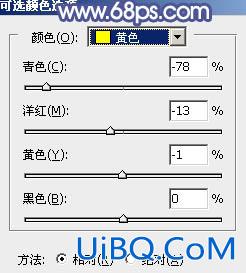
<图17>
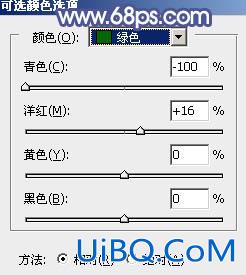
<图18>

<图19>
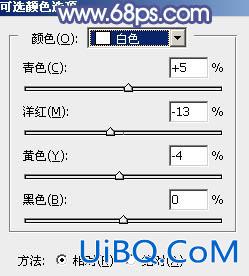
<图20>
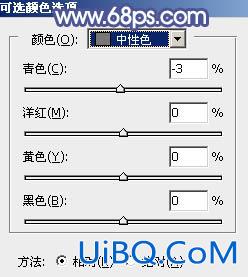
<图21>

<图22>








 加载中,请稍侯......
加载中,请稍侯......
精彩评论